Autor:
Morris Wright
Fecha De Creación:
26 Abril 2021
Fecha De Actualización:
14 Mayo 2024
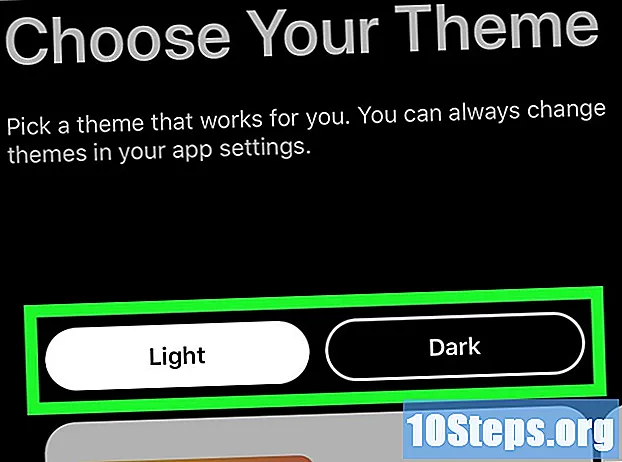
Contenido
En este artículo, aprenderá a crear una cuenta de Skype tanto desde la aplicación móvil como desde la computadora. Cualquiera que ya tenga una cuenta de Microsoft puede usarla para iniciar sesión en este servicio.
Pasos
Método 1 de 2: crear la cuenta en computadoras de escritorio
Abre el Sitio web de Skype en un navegador de Internet.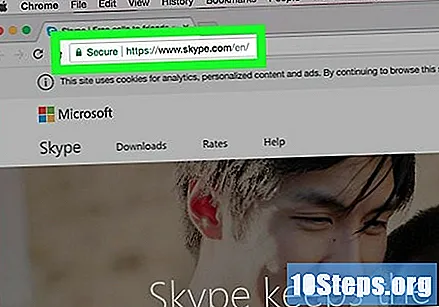
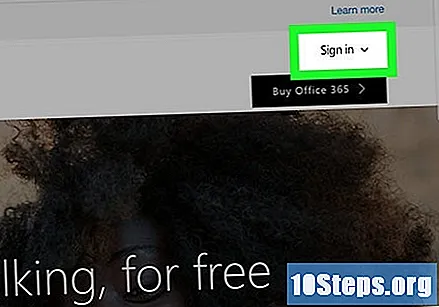
clickea en Iniciar sesiónen la esquina superior derecha de la pantalla. Aparecerá un menú desplegable.
Elección Crea una cuenta, el enlace al final del mismo menú desplegable y junto a “¿Nuevo en Skype?”.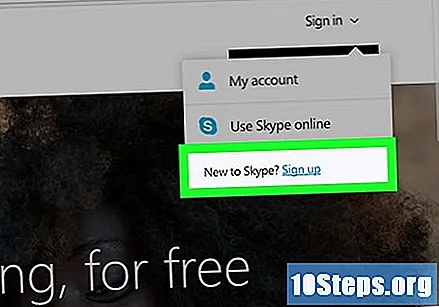
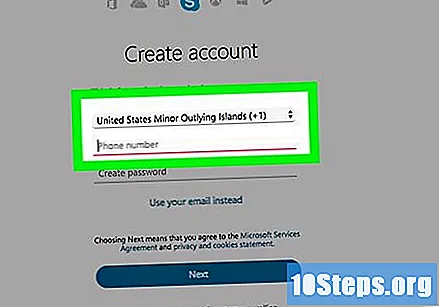
Ingrese el número de teléfono en el campo correspondiente.- Si lo prefiere, haga clic en "Usar correo electrónico" para que la dirección de correo electrónico funcione como inicio de sesión.
Ingrese una contraseña en el campo "Crear contraseña". Es importante que sea difícil de adivinar, pero que sea fácil de recordar.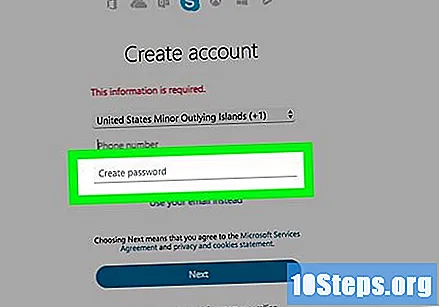
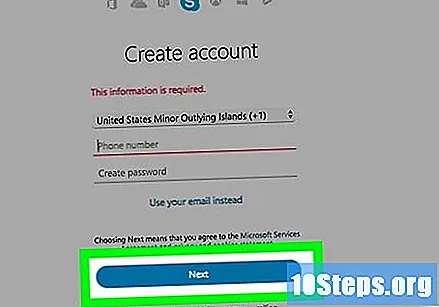
clickea en próximo, el botón azul cerca de la parte inferior de la página.
Pon nombre y apellido en los espacios respectivos.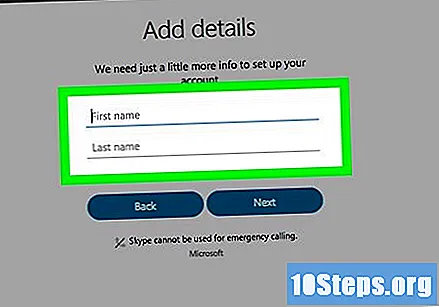
Seleccione próximo.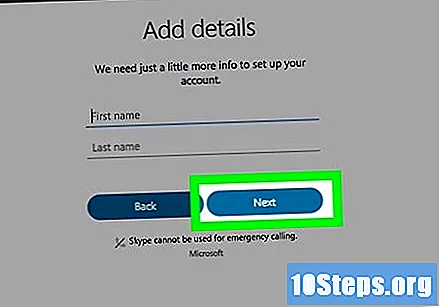
En "País / Región", elija el país actual en el que vive.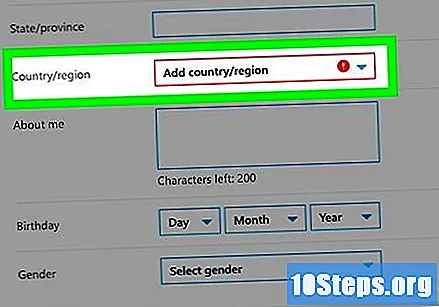
- Skype debería detectar esto automáticamente a partir de la información de ubicación de su navegador.
Ponga la fecha de nacimiento en "Día", "Mes" y "Año"; al hacer clic en estos cuadros, se mostrarán las opciones.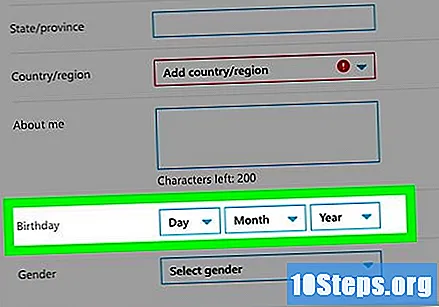
Seleccione próximo.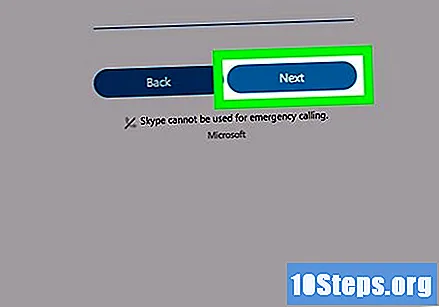
Verifique la cuenta. Se enviará un código al teléfono (o correo electrónico); debe colocarse en el campo de texto en el medio de la página. Para verificar este código, haga lo siguiente: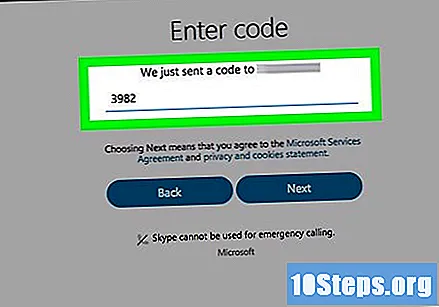
- Mensaje SMS: abre la aplicación "Mensajes" en tu teléfono móvil y accede al mensaje de Skype. Anote el código de cuatro dígitos.
- Email: abra la bandeja de entrada del correo electrónico y haga clic en el mensaje "Equipo de cuentas de Microsoft". En negrita, habrá una cadena de números de cuatro dígitos.
clickea en próximo para enviar el código y crear su cuenta de Skype. Se puede utilizar para iniciar sesión en el servicio, ya sea a través de teléfonos inteligentes, tabletas o computadoras.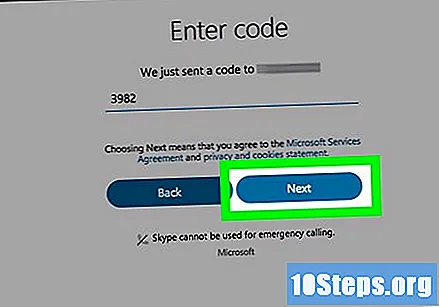
- Si Skype solicita que se ingrese otro código mostrado, hágalo y elija "Siguiente" para terminar de crear la cuenta.
Método 2 de 2: creación de un perfil en dispositivos móviles
Abra Skype tocando su icono, una "S" azul sobre un fondo blanco.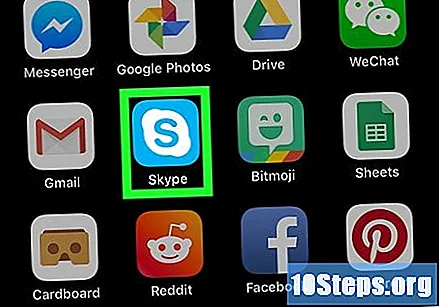
- Los usuarios que aún no hayan descargado la aplicación de Skype pueden obtenerla de forma gratuita en la App Store (iOS) o la Play Store Store (Android).
Seleccione Crea una cuenta, casi al final de la pantalla. Skype se abrirá.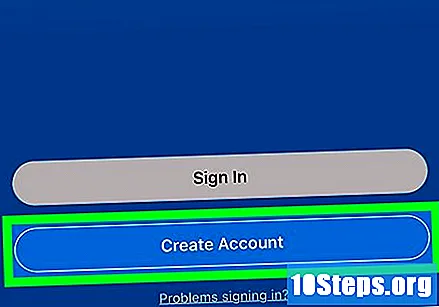
- Si ya está usando otra cuenta de Skype, toque su foto de perfil o el icono “☰” y “Cerrar sesión” antes de continuar.
Ingrese el número de teléfono en el campo de texto en el medio de la pantalla.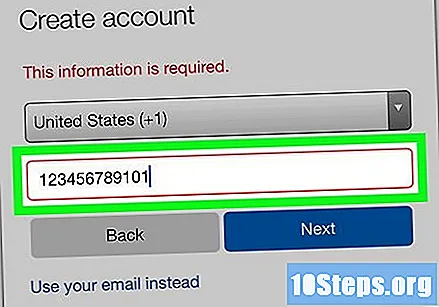
- Para que el correo electrónico funcione como inicio de sesión, toque "Usar correo electrónico" debajo del botón "Atrás". Ingrese la dirección de correo electrónico.
- En el futuro, deberá agregar el número de teléfono para usar Skype.
Toque próximo, el botón azul casi en la parte inferior de la pantalla.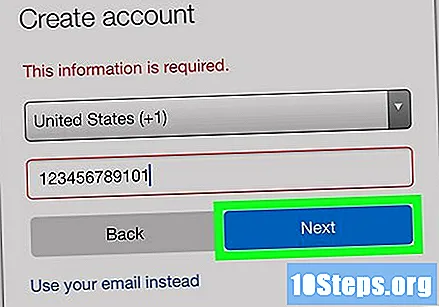
En el campo "Crear una contraseña", escriba la contraseña para el perfil de Skype.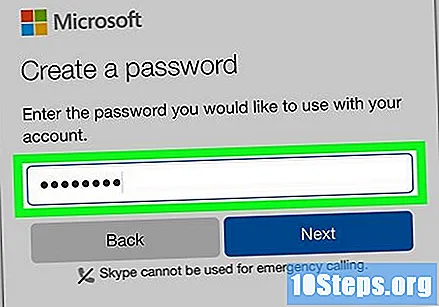
Toque próximo.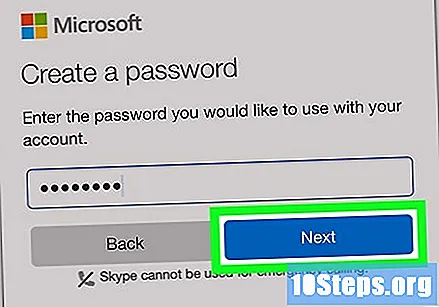
Ponga nombre y apellido en los campos respectivos.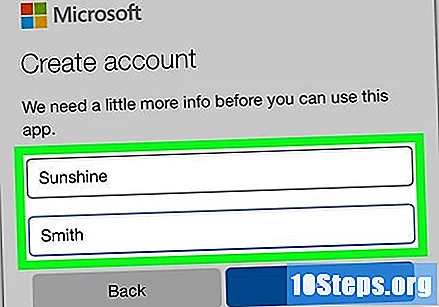
Seleccione próximo.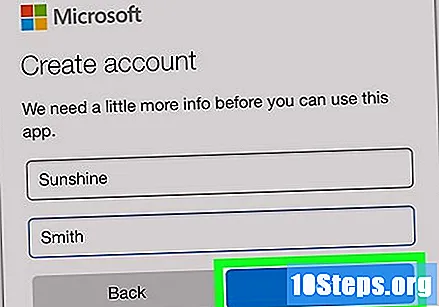
Establezca su fecha de nacimiento. Toque cada menú desplegable para agregar el día, mes y año de nacimiento.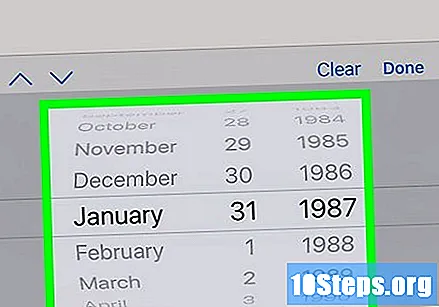
De nuevo, elige próximo.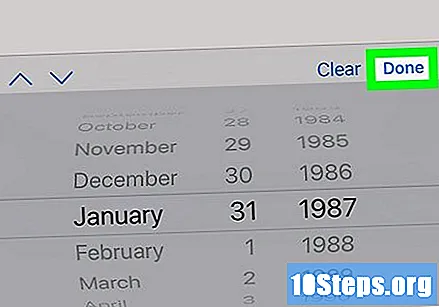
Verifique la cuenta. Dependiendo de cómo lo haya creado, recibirá un correo electrónico o un mensaje de teléfono celular. He aquí cómo acceder a él: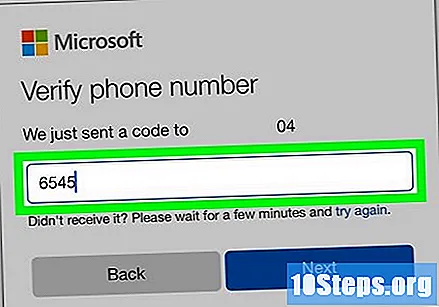
- Mensajes SMS: abre la aplicación "Mensajería" y busca Skype SMS. Habrá un código de cuatro dígitos, que debe copiarse en el campo "Insertar código" en la aplicación de Skype.
- Email: Abra su bandeja de entrada y acceda al mensaje "Verifique su dirección de correo electrónico" del "Equipo de cuentas de Microsoft". En negrita, habrá una cadena numérica de cuatro dígitos, que debe copiarse en el campo "Insertar código" en Skype.
Toque próximo para confirmar su teléfono (o correo electrónico) y crear su cuenta de Skype. Se abrirá la página de configuración de la aplicación.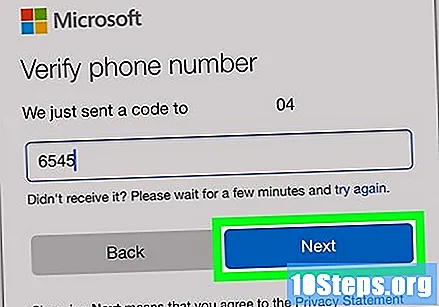
- Si no ha utilizado un número de teléfono, deberá agregarlo y confirmarlo posteriormente para poder utilizar Skype.
Personaliza la aplicación. Podrá tocar "Omitir" en la esquina superior derecha de la pantalla hasta que llegue a la interfaz principal de Skype y comience a usarla. De lo contrario, puede hacer algunas personalizaciones, como: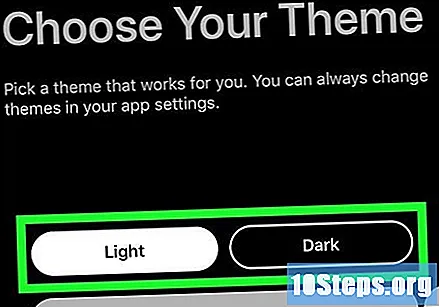
- Seleccione un tema ("Claro", "Oscuro" o "Usar configuración del sistema").
- Toque “→” dos veces.
- Permita que el programa acceda a los contactos seleccionando "Aceptar" o "Permitir".
- Presione “→” nuevamente, si es necesario.
Consejos
- Para iniciar sesión en Skype, la aplicación debe haberse descargado en su computadora, teléfono inteligente o tableta.
- También hay una versión web; acceda a esta página en el navegador de su computadora.
Advertencias
- Debe tener al menos 13 años para crear una cuenta de Skype.


